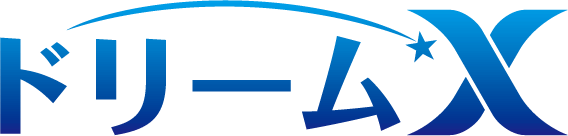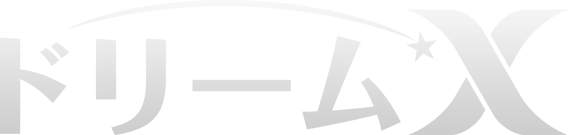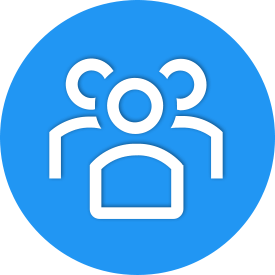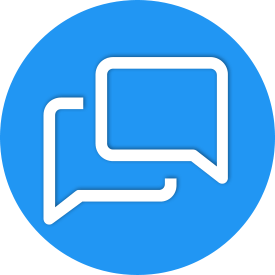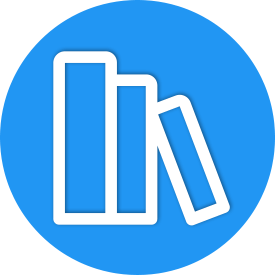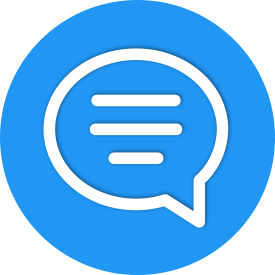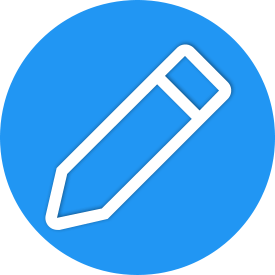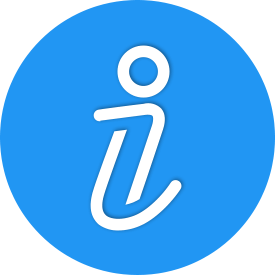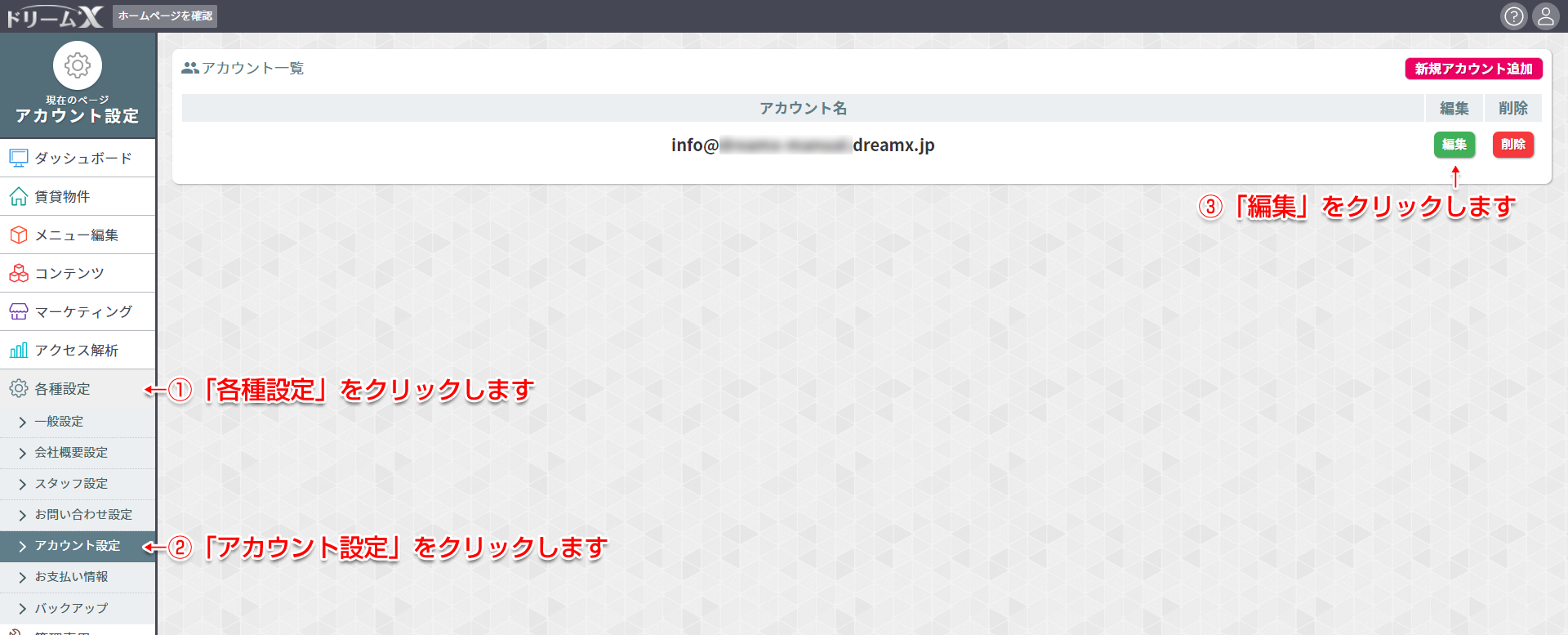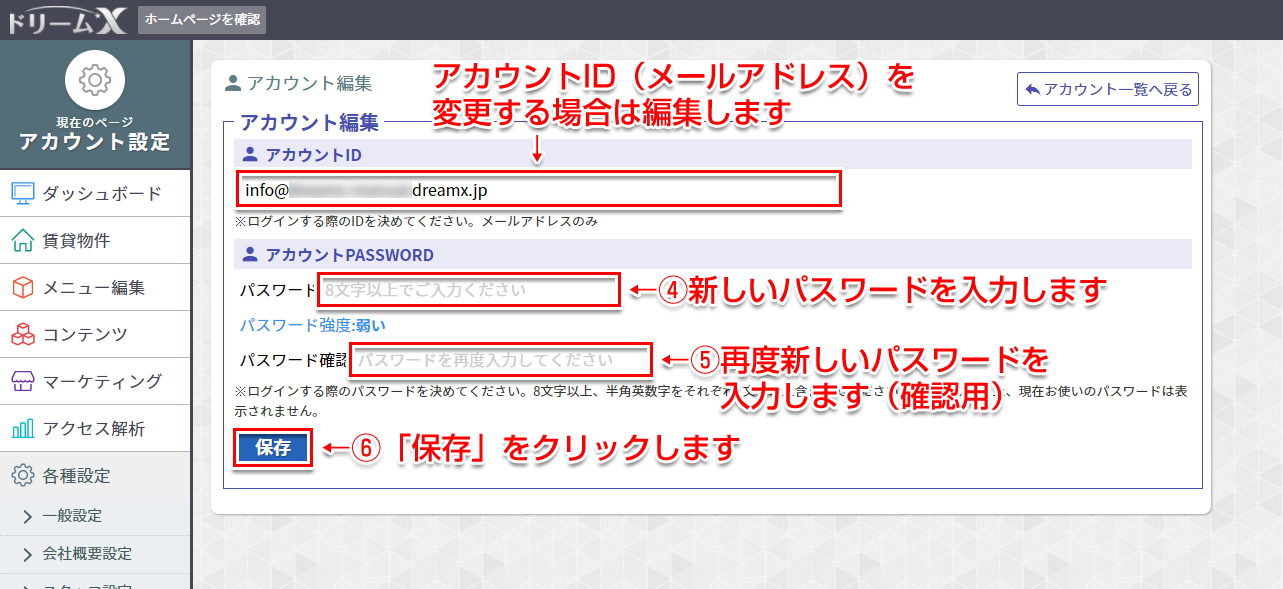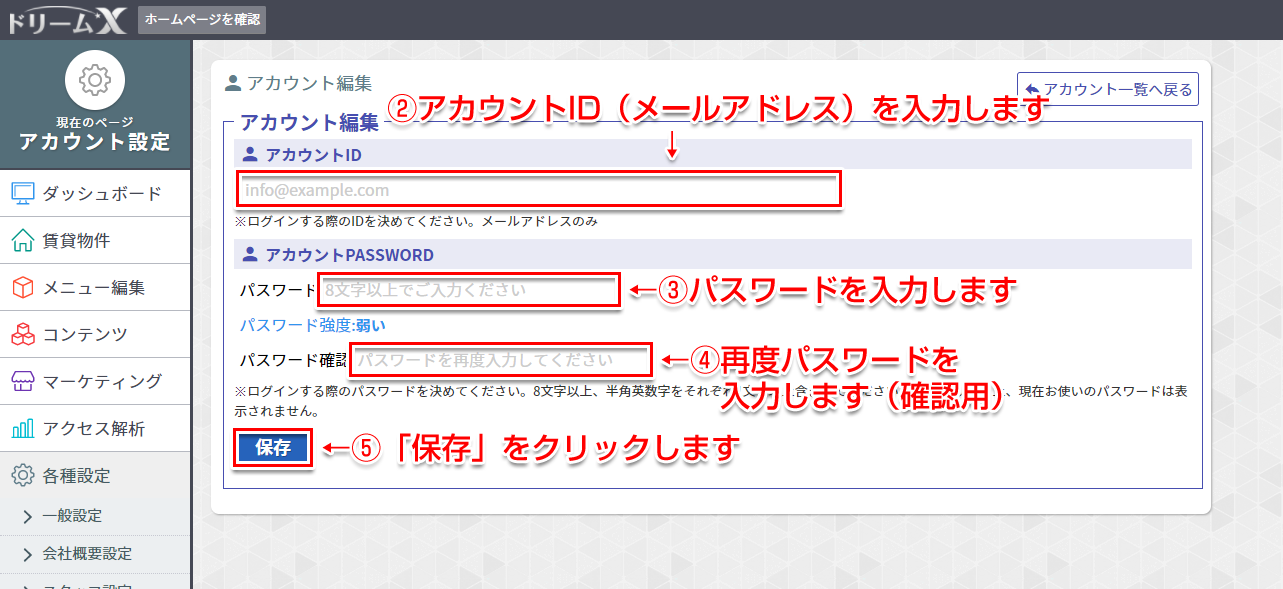管理ページにログインする際のアカウント情報を変更することができます。
各種設定
ドリームXマニュアル
アカウント設定
アカウント情報を変更する
- 左メニューの「各種設定」をクリックします。
- 表示されたメニューの「アカウント設定」をクリックします。
- 情報を変更するアカウントの「編集」をクリックします。
- 「アカウントPASSWORD」の欄に、新しいパスワードを入力します。
- 確認のため、再度新しいパスワードを入力します。
- 保存を押して変更作業を完了します。
パスワードの条件
セキュリティ強度を持たせるため、パスワードには条件を設けています。パスワードは以下の全ての条件を満たすようにしてください。- 使用可能な文字は半角のアルファベットと半角の数字のみ
- 半角のアルファベットと半角の数字を、それぞれ1文字以上使用する
- 8文字以上
- 良い例)
-
74hbJT7U
admn1020
10alphabet18 - 悪い例)
-
4864+tni(半角アルファベットと半角数字以外の文字が含まれている)
admn1020(半角ではない)
abc(半角数字が使用されていない、8文字未満)
その他
- アカウントIDはメールアドレスとなっています。このメールアドレスも変更する場合は、「アカウントID」に新しいメールアドレスを入力した上で保存ボタンを押してください
- 新しいアカウント情報はドリームXを使用するスタッフ間で共有し、忘れることのないよう社内でも保管しておいてください
- パスワード紛失でログインできなくなった場合には、ドリームワン(TEL:0422-76-1555)までご連絡ください
アカウント情報を追加する
複数ライセンスご契約頂いている場合、契約数の範囲内でアカウントを追加することができます。
既に契約数分アカウントが登録されている場合には追加することはできません。
その場合は登録済みのアカウント情報を変更するか、追加ライセンスをご契約して頂く必要があります。
- アカウント一覧画面の右上にある、「新規アカウント追加」をクリックします。
- 「アカウントID」の欄に、アカウントとして登録するメールアドレスを入力します。
- 「アカウントPASSWORD」の欄に、パスワードを入力します。
- 確認のため、再度パスワードを入力します。
- 保存を押して追加作業を完了します。